

Организация стока поверхностных вод: Наибольшее количество влаги на земном шаре испаряется с поверхности морей и океанов (88‰)...

Кормораздатчик мобильный электрифицированный: схема и процесс работы устройства...

Организация стока поверхностных вод: Наибольшее количество влаги на земном шаре испаряется с поверхности морей и океанов (88‰)...

Кормораздатчик мобильный электрифицированный: схема и процесс работы устройства...
Топ:
Методика измерений сопротивления растеканию тока анодного заземления: Анодный заземлитель (анод) – проводник, погруженный в электролитическую среду (грунт, раствор электролита) и подключенный к положительному...
Оценка эффективности инструментов коммуникационной политики: Внешние коммуникации - обмен информацией между организацией и её внешней средой...
Отражение на счетах бухгалтерского учета процесса приобретения: Процесс заготовления представляет систему экономических событий, включающих приобретение организацией у поставщиков сырья...
Интересное:
Отражение на счетах бухгалтерского учета процесса приобретения: Процесс заготовления представляет систему экономических событий, включающих приобретение организацией у поставщиков сырья...
Средства для ингаляционного наркоза: Наркоз наступает в результате вдыхания (ингаляции) средств, которое осуществляют или с помощью маски...
Как мы говорим и как мы слушаем: общение можно сравнить с огромным зонтиком, под которым скрыто все...
Дисциплины:
|
из
5.00
|
Заказать работу |
Содержание книги
Поиск на нашем сайте
|
|
|
|
14.8.1. Вычисление количества месяцев с курсом доллара ниже среднего значения за 2008 г.
Используем функцию СЧЕТЕСЛИ (которая имеет синтаксис:
=СЧЕТЕСЛИ(Диапазон; Критерий).
Она подсчитывает число значений, удовлетворяющих заданному критерию. Так как нас интересуют месяцы, когда курс доллара ниже среднего, анализируется интервал (диапазон) за 2008 год (т.е. В6:В17). Среднее значение курса валюты за 2008 г. подсчитано в ячейке В21 и равно 30,8. Функция имеет вид:
=СЧЕТЕСЛИ(В6:В17;”<30,8”).
Критерий берется в кавычки как текст.
Введите формулу, для этого:
· щелкните по В22, активизируя эту ячейку;
· щелкните по пиктограмме fx либо выполните команды Вставка – Функция ( меню Формулы – Вставить функцию), открывается первое окно Мастера функций;
· в списке Категории выберите Статистические;
· в списке статистических функций выберите функцию СЧЕТЕСЛИ. Откроется окно второго шага Мастера функций СЧЕТЕСЛИ (рис. 39);
· В этом окне есть два поля для ввода: Диапазон и Условие.
· В поле Диапазон введите В6:В17 (обведите эти ячейки указателем мыши);
· щелчком мыши активизируйте окно Условие;
· в поле Условие введите <30,8 (без кавычек, их поставит сам Мастер функций);
· щелкните по ОК.
В ячейку В22 введена формула
=СЧЕТЕСЛИ(В6:В17;”<30,8”).
3.8.2. Вычисление числа месяцев с курсом доллара ниже среднего в 2009 и 2010 гг.
Ввести аналогичные формулы в ячейки С22:D22 (см. табл. 16).
14.8.3. Вычисление количества месяцев с курсом доллара ниже среднего значения за три года.
В ячейку Е22 ввести формулу =СУММ(В22:D22).

Рис. 39. Ввод функции СЧЕТЕСЛИ в Excel
Вычисление количества месяцев с курсом доллара выше среднего
14.9.1. Ввод формулы для 2006 г.
· активизируйте ячейку В23;
· щелкните по пиктограмме fx, откроется первое окно Мастера функций;
· в левом списке Критерии выберите Статистические;
· в открывшемся правом списке функций выберите функцию СЧЕТЕСЛИ. Откроется окно второго шага Мастера функций;
· в поле Диапазон введите В6:В17;
· щелчком мыши активизируйте поле Условие и введите условие >30,8;
щелкните по ОК;
· В ячейку В23 введена формула =СЧЕТЕСЛИ(В6:В17;”>30,8”).
Ввести аналогично формулы в ячейки С23:D23 (см. табл. 16).
14.9.2. Подсчет числа месяцев с курсом выше среднего за три года
В ячейку Е23 вводим формулу =СУММ(В23:D23).
Просмотр таблицы в режиме показа формул
Выполните команды:
· Сервис - Параметры. Открывается окно Параметры;
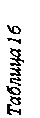



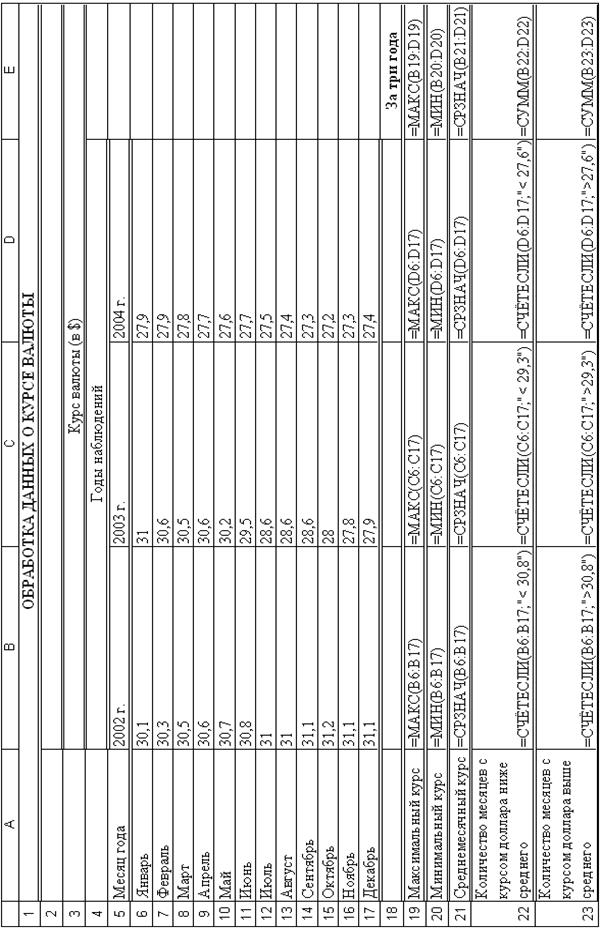
· в окне Параметры поставьте флажок (щелчком мыши) перед командой Формулы;
· щелкните по ОК.
При работе с Excel 2007 выбрать меню Формулы, далее Зависимости
формул – Показать формулы.
Для возврата в режим вычислений выполним команды:
· Сервис - Параметры;
· снять флажок Формулы (щелчком мыши);
щелкните по ОК.
При работе с Excel 2007 снимите флажок Показать формулы.
14 .11. Сохранение таблицы
Выполните команды:
· Файл - Сохранить как…( кнопка Office - Сохранить как…);
· в окне Сохранение документа в поле Папка находим Мои документы, а в поле Имя файла введите “Курс валюты”;
· щелкните по Сохранить.
Печать таблицы
Выполните команды:
· Файл - Параметры страницы;
· в окне Параметры страницы во вкладке Страница выберите ориентацию Книжная;
· во вкладке Лист установите щелчком мыши флажки перед командами Сетка и Имена строк и столбцов;
· щелкните по ОК - закрывается окно Параметры страницы;
· Файл – Печать - ОК.
При работе с Excel 2007 выбрать меню Разметка страницы, вкладка Параметры листа, и поставить флажки Сетки – Вид, Заголовки – Вид.
Для печати таблицы выполнить команды Кнопка Office – Печать.
Построение диаграмм
Построить диаграмму курса валюты в 2006, 2007 и 2008 гг (выделить диапазон ячеек А5:D17 и выбрать тип График с маркерами).
Отчет по работе: Распечатка табл. 15 и диаграммы.
СОДЕРЖАНИЕ
| МАТЕМАТИЧЕСКИЙ ПАКЕТ MATHCAD ……………………… | ||
| 1. | Простые вычисления ……………………………………………….. | |
| 2. | Физические вычисления с использованием единиц измерения … | |
| 3. | Работа с векторами и матрицами ………………………………….. | |
| 4. | Аналитические вычисления ……………………………………….. | |
| 5. | Решение дифференциальных уравнений …………………………. | |
| МАТЕМАТИЧЕСКИЙ ПАКЕТ Matlab …………………………… | ||
| 6. | Простые вычисления ……………………………………………….. | |
| 7. | Работа с векторами и матрицами ………………………………….. | |
| 8. | Графические возможности Matlab..……………………………….. | |
| 9. | Решение дифференциальных уравнений …………………………. | |
| TАБЛИЧНЫЙ ПРОЦЕССОР EXCEL ……………………………... | ||
| 10. | Применение электронных таблиц …………………………………. | |
| 11. | Создание и редактирование диаграмм и графиков ………………. | |
| 12. | Графическое решение уравнений и систем уравнений ………….. | |
| 13. | Приближенное решение уравнений ………………………………. | |
| 14. | Вычисления с помощью Мастера функций ………………………. |
Редактор
Сводный темплан 2011 г.
Лицензия ЛР № 020308 от 14.02.97
Санитарно-эпидемиологическое заключение №78.01.07.953.П.005641.11.03
от 21.11.2003
 |
Подписано в печать Формат 60 х 84 1/16. Бумага офсетная
Печать офсетная. Гарнитура "Arial" Усл. печ. л. 5,44 Б.л. 5,656
 |
Издательство СПбГЭТУ "ЛЭТИ"
197376, Санкт-Петербург, ул. Проф. Попова, 5
|
|
|

Адаптации растений и животных к жизни в горах: Большое значение для жизни организмов в горах имеют степень расчленения, крутизна и экспозиционные различия склонов...

Таксономические единицы (категории) растений: Каждая система классификации состоит из определённых соподчиненных друг другу...

Типы оградительных сооружений в морском порту: По расположению оградительных сооружений в плане различают волноломы, обе оконечности...

Биохимия спиртового брожения: Основу технологии получения пива составляет спиртовое брожение, - при котором сахар превращается...
© cyberpedia.su 2017-2025 - Не является автором материалов. Исключительное право сохранено за автором текста.
Если вы не хотите, чтобы данный материал был у нас на сайте, перейдите по ссылке: Нарушение авторских прав. Мы поможем в написании вашей работы!